En este tutorial aprenderás a usar la fascinante función de Nanomesh en ZBrush, que fue introducida por primera vez en la versión R7. Esta función te permite integrar mesh más pequeños en mesh poligonales existentes y variarlos de diversas formas. Ya sea que desees crear texturas detalladas para ropa, elementos naturales como piedras u otras estructuras, Nanomesh te ofrece un método intuitivo y potente para enriquecer tus modelos utilizando polígonos.
Principales conclusiones
- Nanomesh permite colocar nuevos meshes en cualquier polígono de un mesh existente.
- Ajustando el tamaño, el ángulo de rotación y otros parámetros, puedes generar variaciones personalizadas.
- Con Nanomesh, puedes crear modelos más eficientes y detallados sin aumentar innecesariamente el número total de polígonos.
Cómo usar ZBrush Nanomesh: Guía paso a paso
Paso 1: Creación de un mesh base
Primero, abre ZBrush y dibuja un plano. Es útil trabajar con un plano para poder ver claramente cómo funciona Nanomesh. Ajusta el tamaño del plano a 10x10 para mantener el número de polígonos bajo control y conviértelo en un PolyMesh.
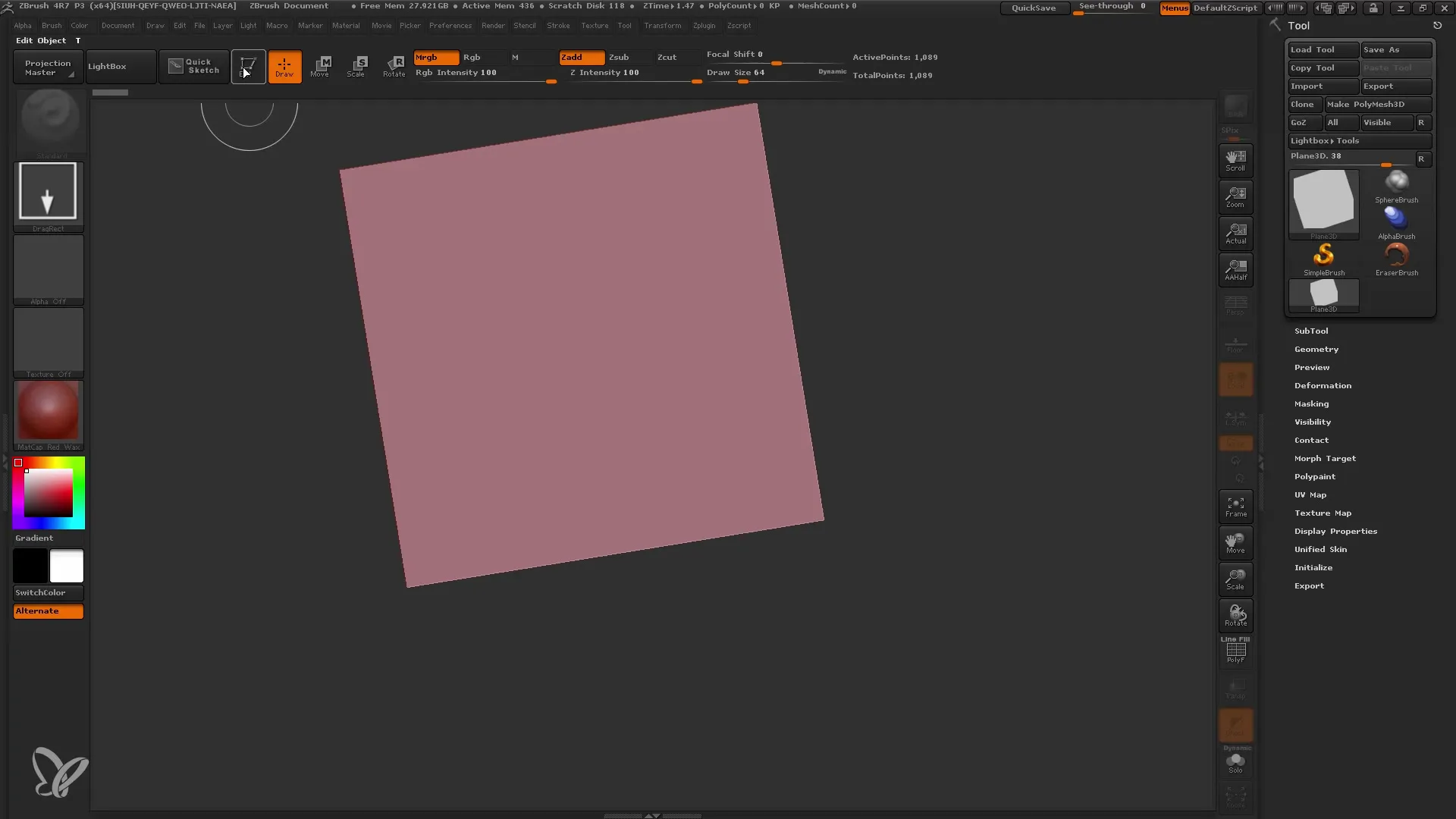
Paso 2: Acceso a la función de Nanomesh
Para acceder a la función de Nanomesh, abre el Modelador C. Por defecto, se activa el modo Poly. Presiona la barra espaciadora y elige "Insertar Nanomesh". Así podrás comenzar a añadir Nanomesh.
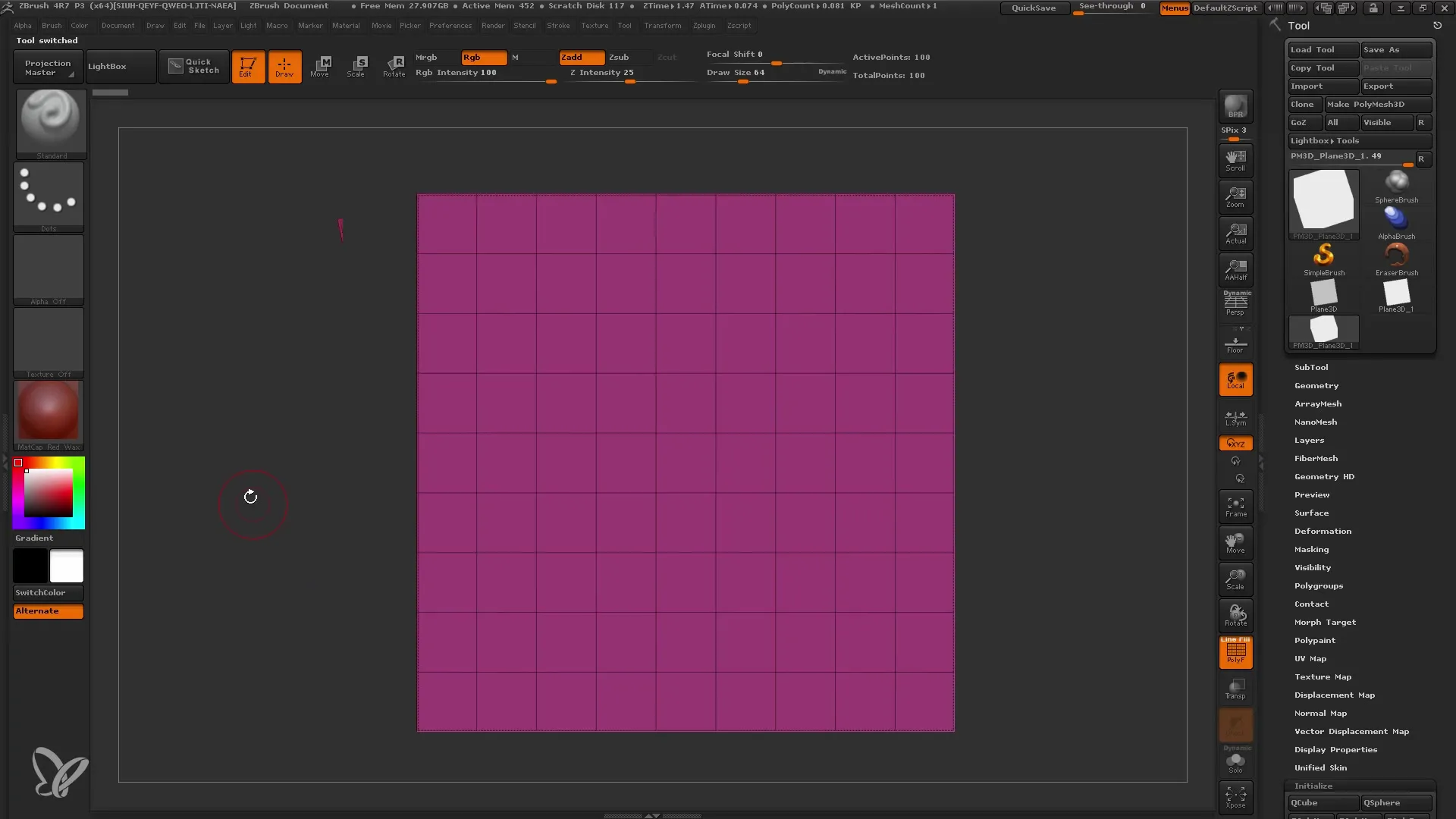
Paso 3: Selección de un mesh
Ahora puedes hacer zoom en un polígono e insertar un mesh, como por ejemplo un cubo, en él. También tienes la opción de arrastrar diferentes meshes directamente a cada polígono para lograr más variaciones.
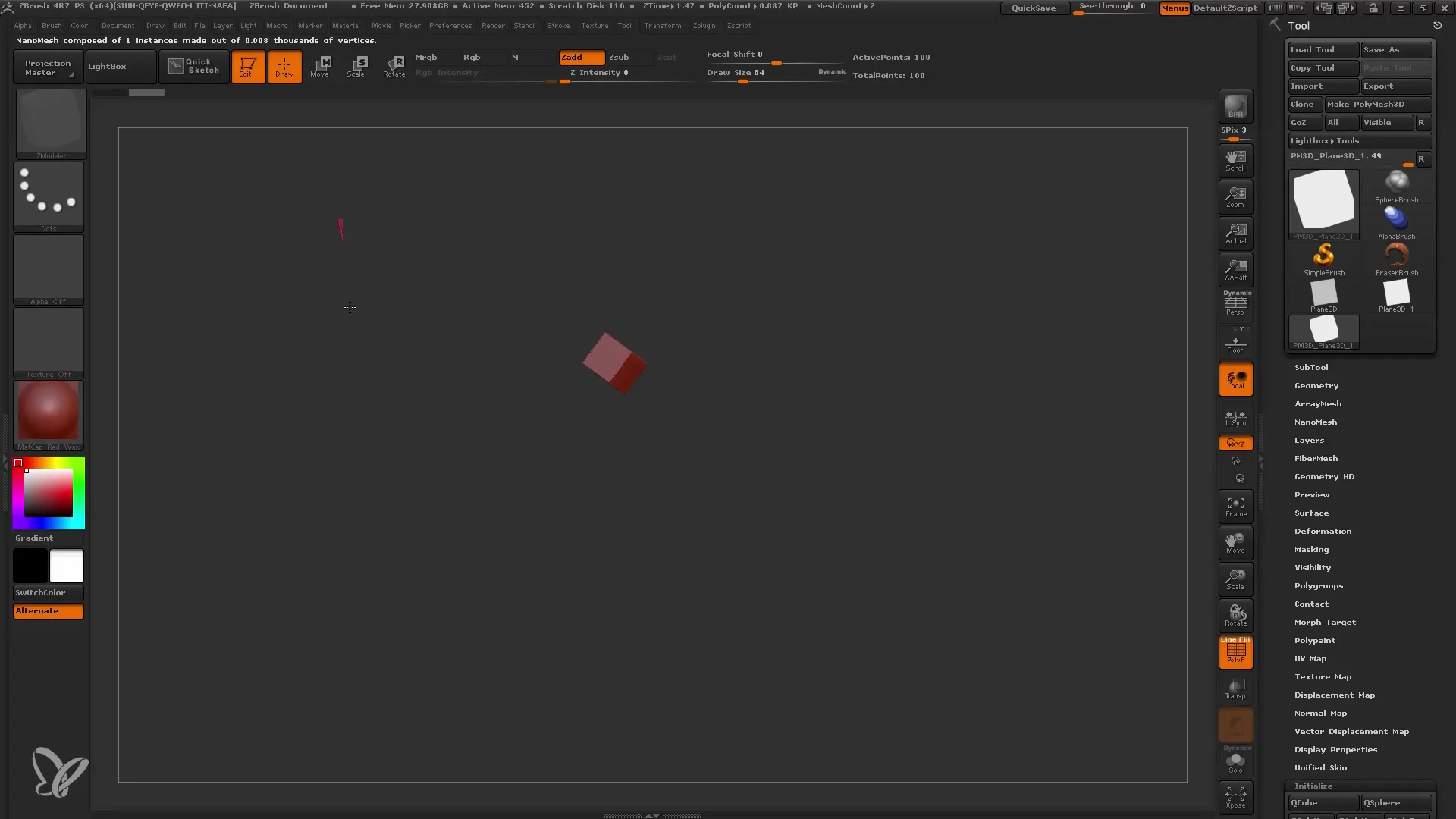
Paso 4: Configuración de Nanomesh
En el Menú de herramientas encontrarás un submenú para Nanomesh. Aquí puedes ajustar todas las configuraciones, como el tamaño y la rotación de los elementos añadidos. Ajusta el tamaño y los parámetros de rotación según tus necesidades.
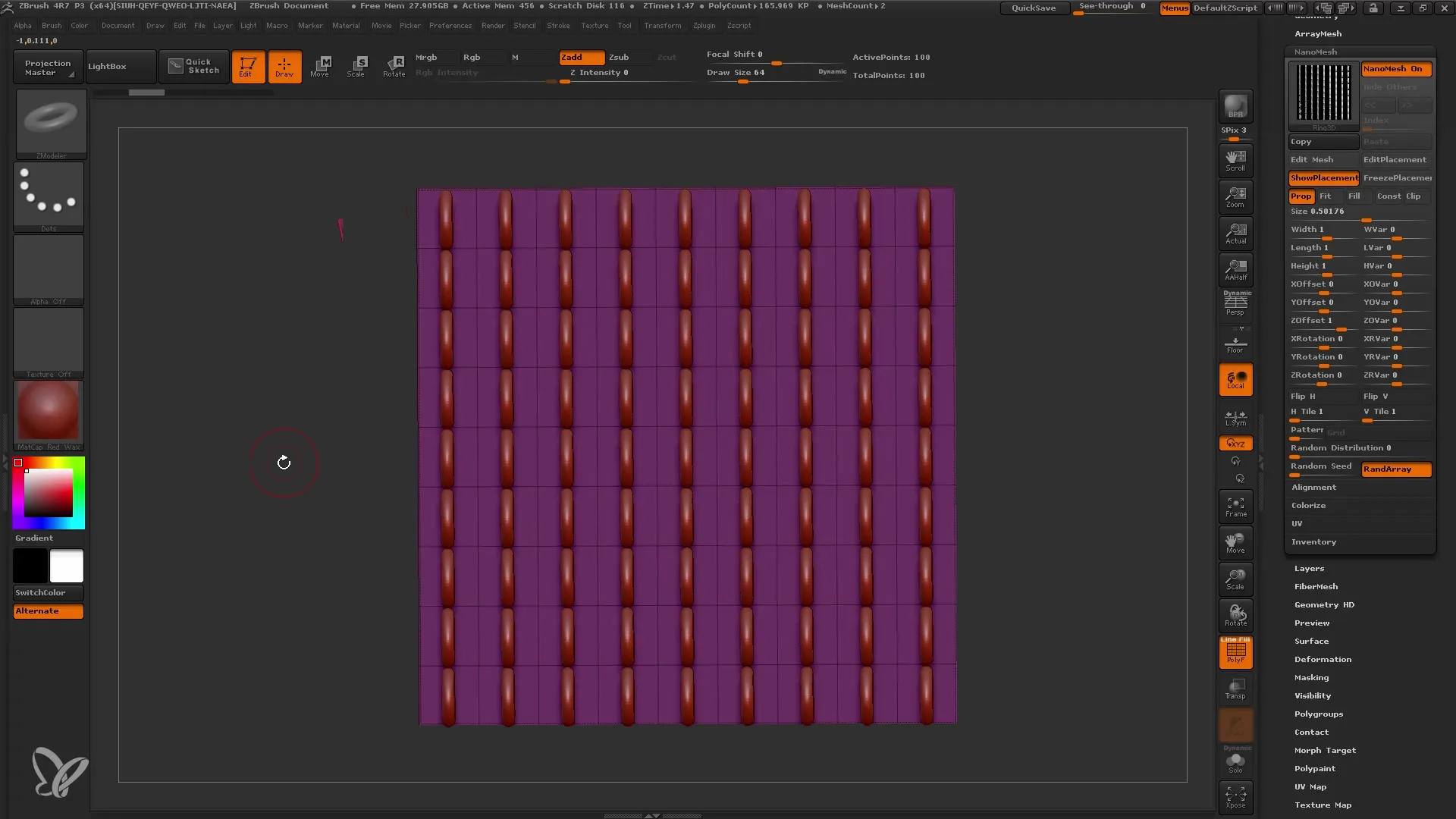
Paso 5: Disposición de los meshes
Usando la función "Mostrar colocación", puedes ver dónde están posicionados tus elementos de Nanomesh. Esto te ayuda a controlar la disposición y asegurarte de que todo se vea bien.
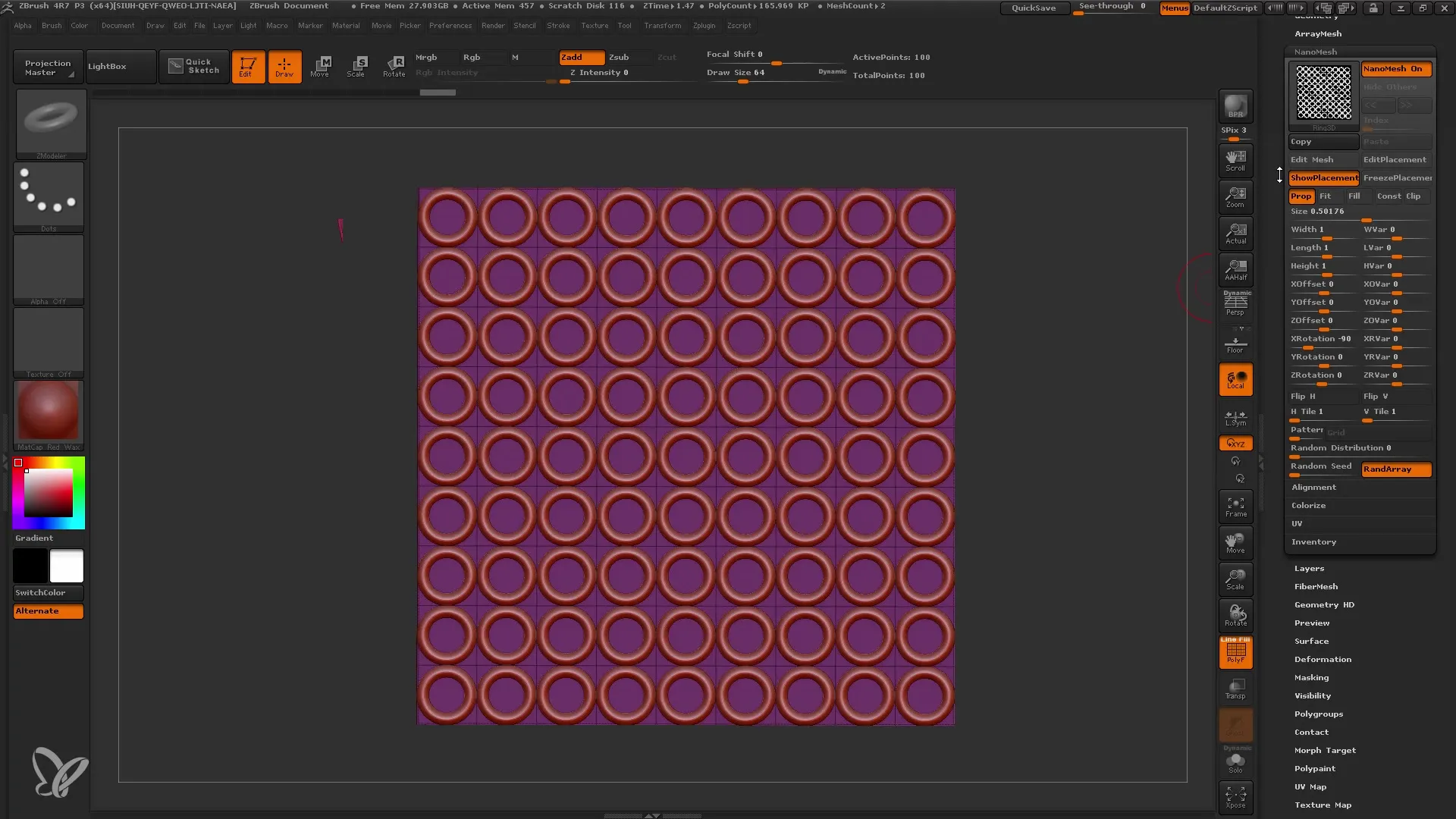
Paso 6: Variación de los meshes
Para hacer tus modelos más interesantes, puedes ajustar los valores de desplazamiento y activar una distribución aleatoria. Estas funciones hacen que tus modelos parezcan más vivos, ya que no lucen monótonos.
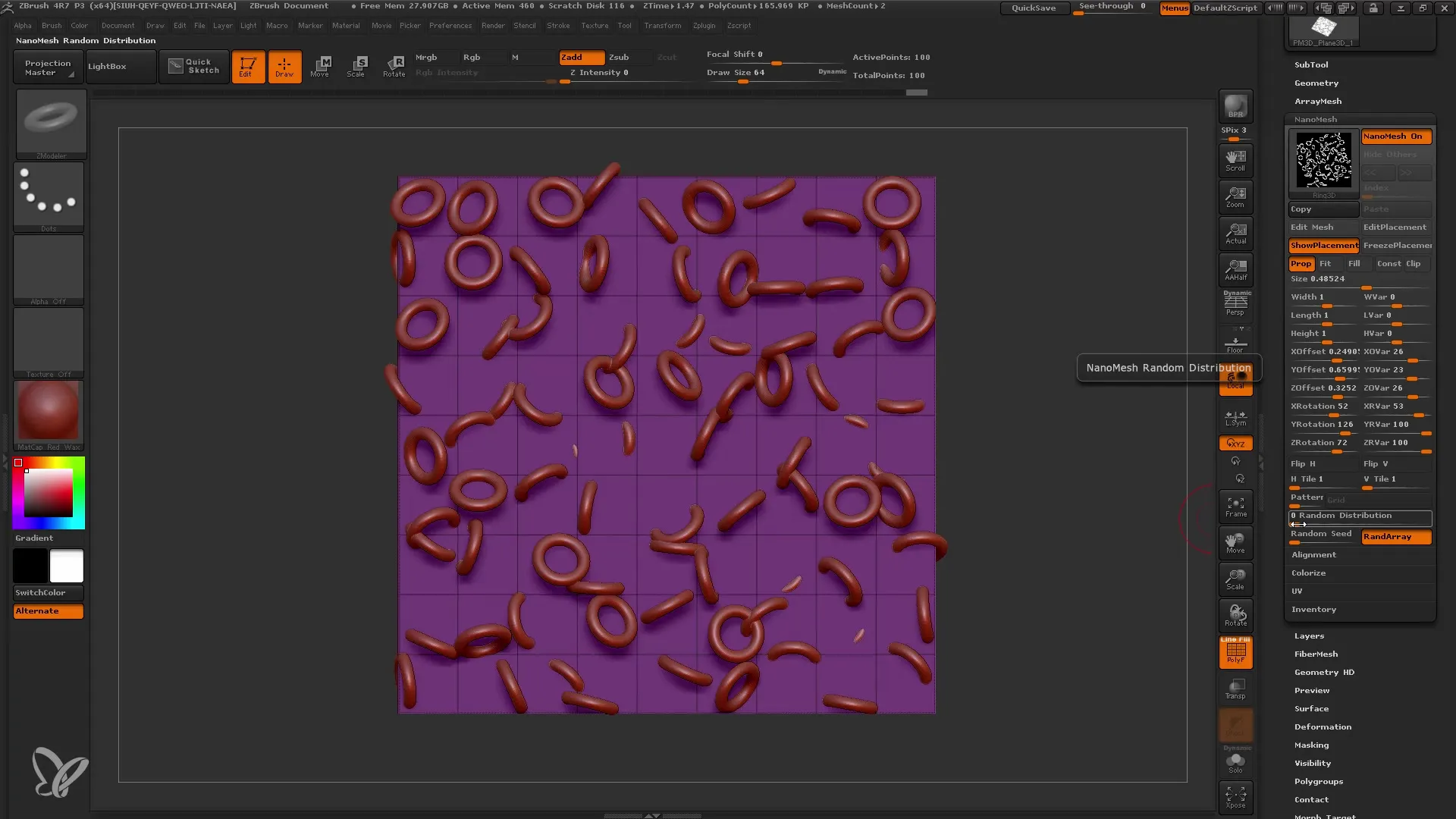
Paso 7: Convertir en un mesh fijo
Si estás satisfecho con el resultado y deseas exportar el Nanomesh a otro programa (por ejemplo, Cinema 4D) para su posterior edición, puedes convertirlo en un mesh fijo. Ve a Inventario y elige "Uno a Mesh". Tu Nanomesh se convertirá ahora en un PolyMesh normal.
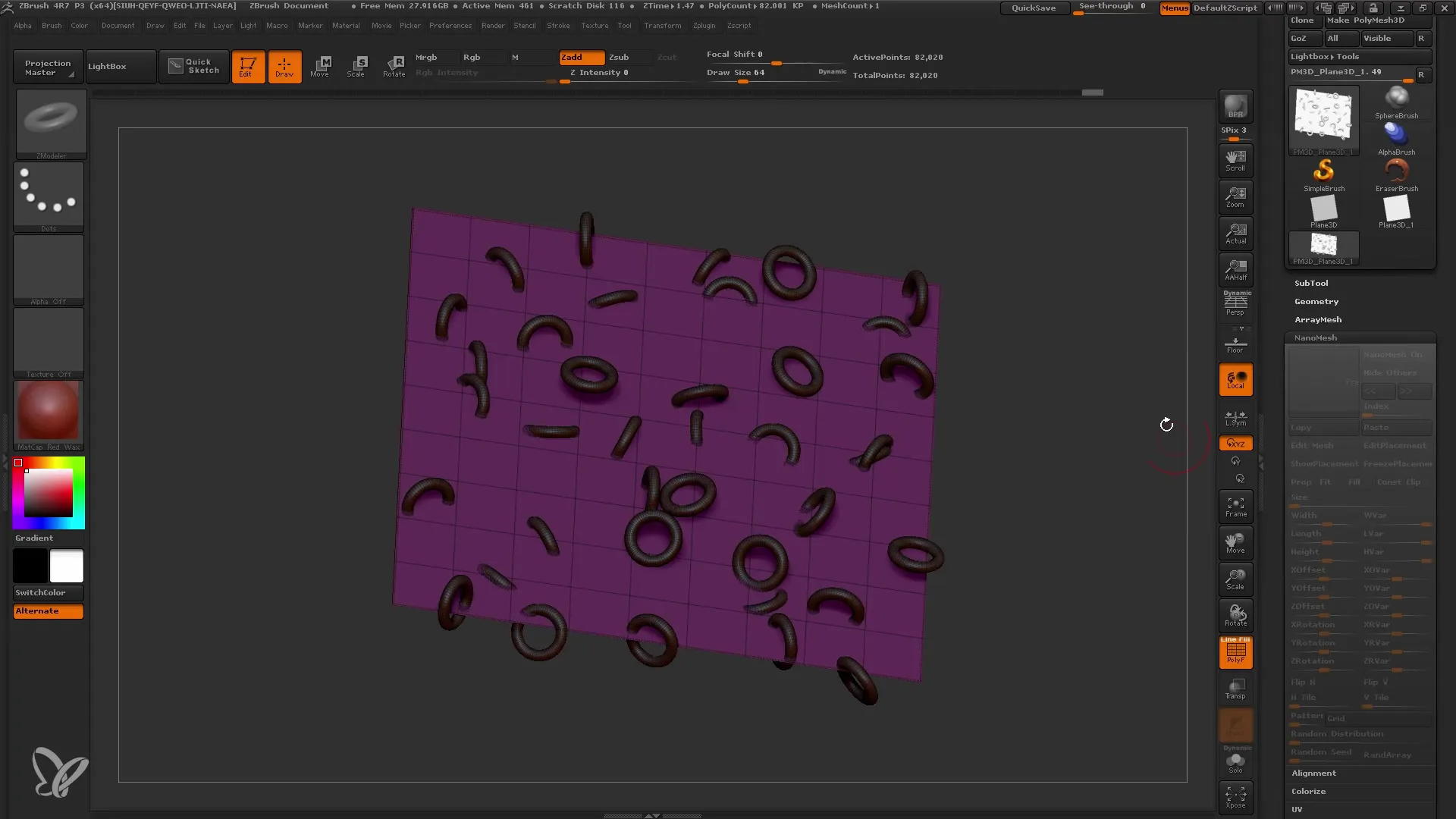
Paso 8: Edición del nuevo mesh
Ahora puedes continuar editando el nuevo mesh, que consiste en tu plano original y los elementos de mesh añadidos. Extrae áreas o edítalas con diferentes pinceles para refinar aún más tus obras de arte.
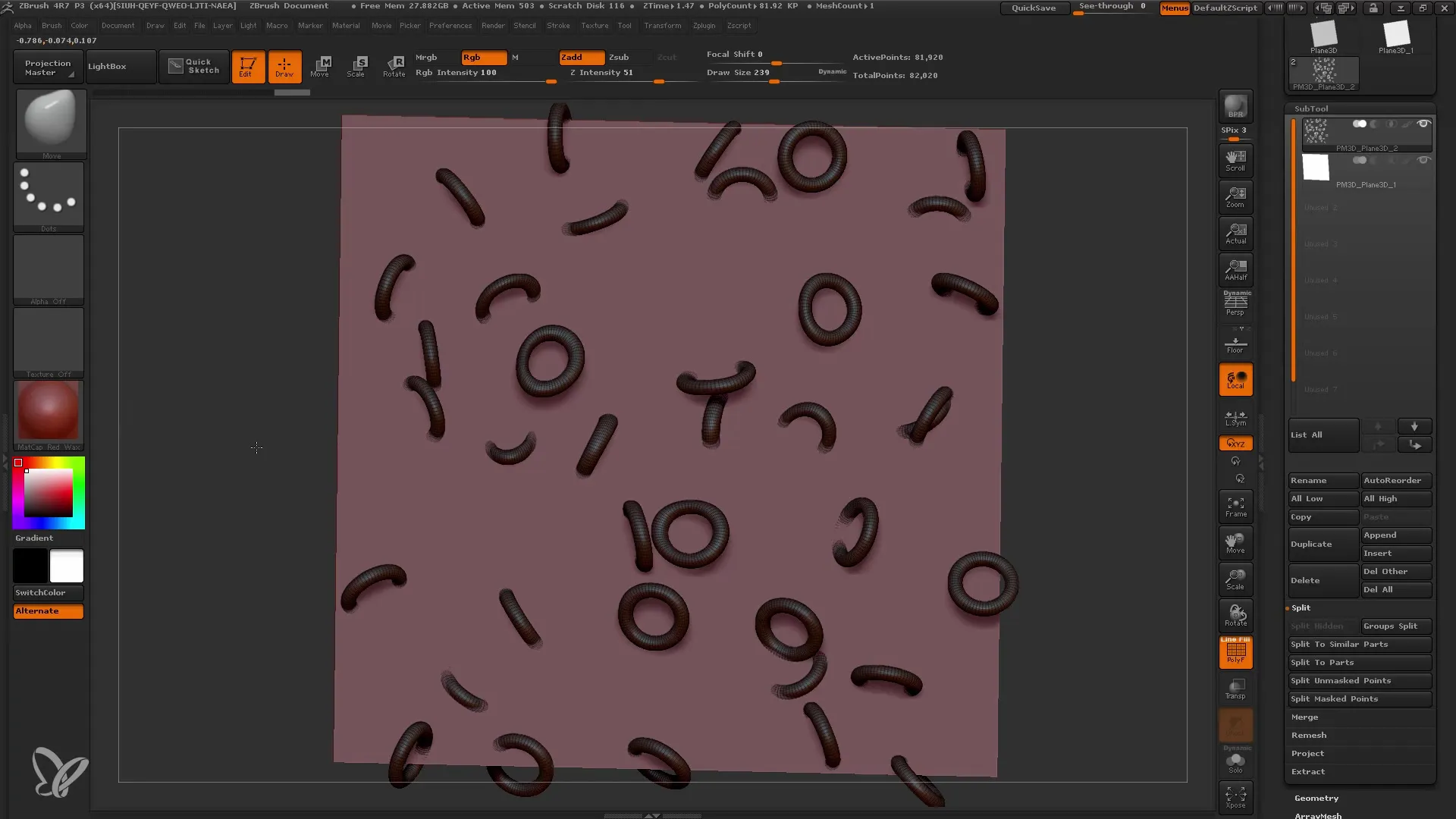
Paso 9: Creación de estructuras complejas
Para aprovechar al máximo las posibilidades de Nanomesh, puedes utilizar una variedad de meshes para representar entornos naturales, como piedras en un suelo. Prepara varios tipos diferentes de piedras y sigue el mismo proceso para insertarlas en tu mesh.
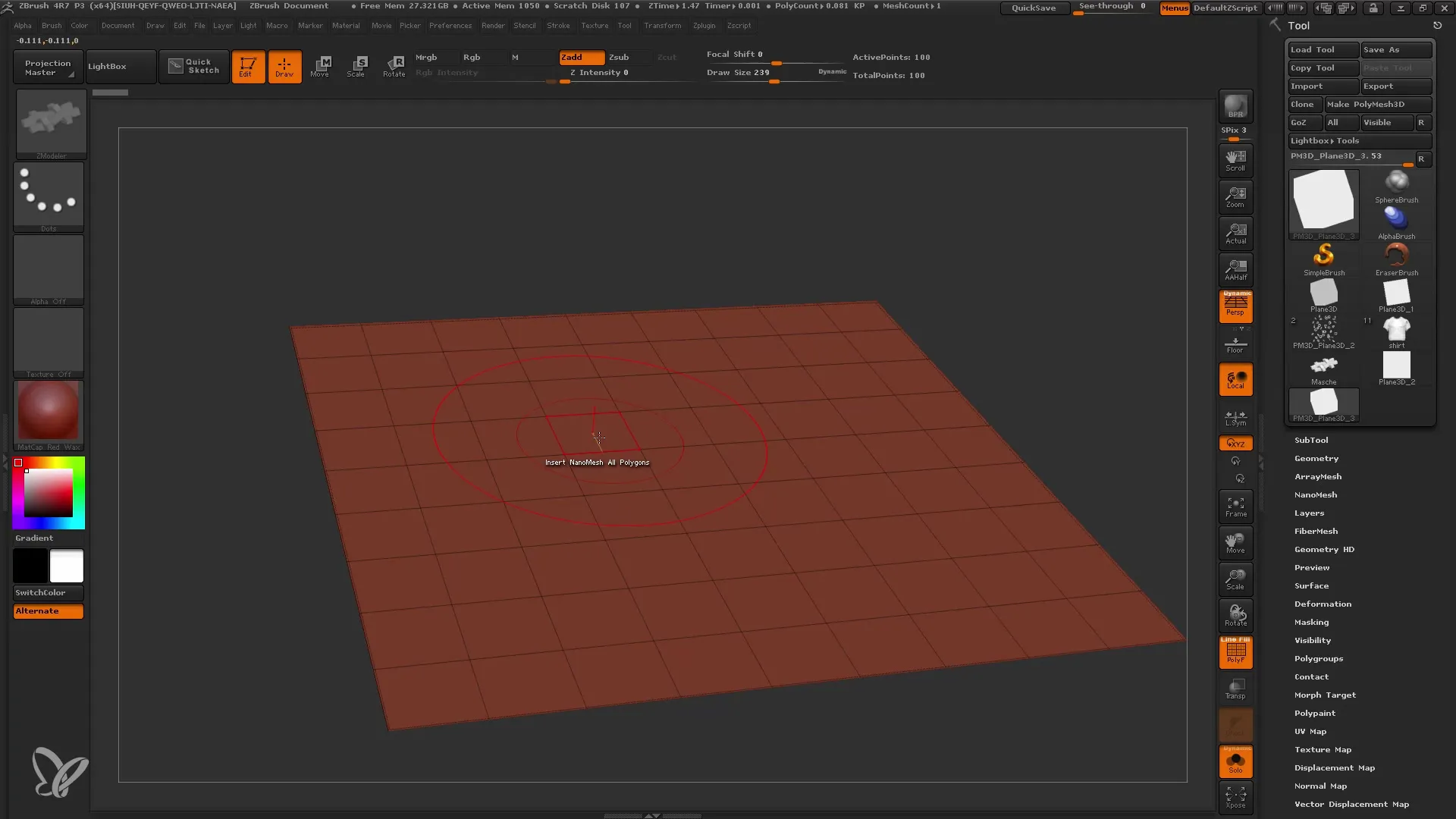
Paso 10: Combinación de diferentes elementos
Al trabajar con diferentes piedras, debes tener en cuenta que al mantener presionada la tecla Shift puedes agregar varias piedras al mismo tiempo. Esto le da más carácter a tu modelo y evita que los elementos se vean iguales.
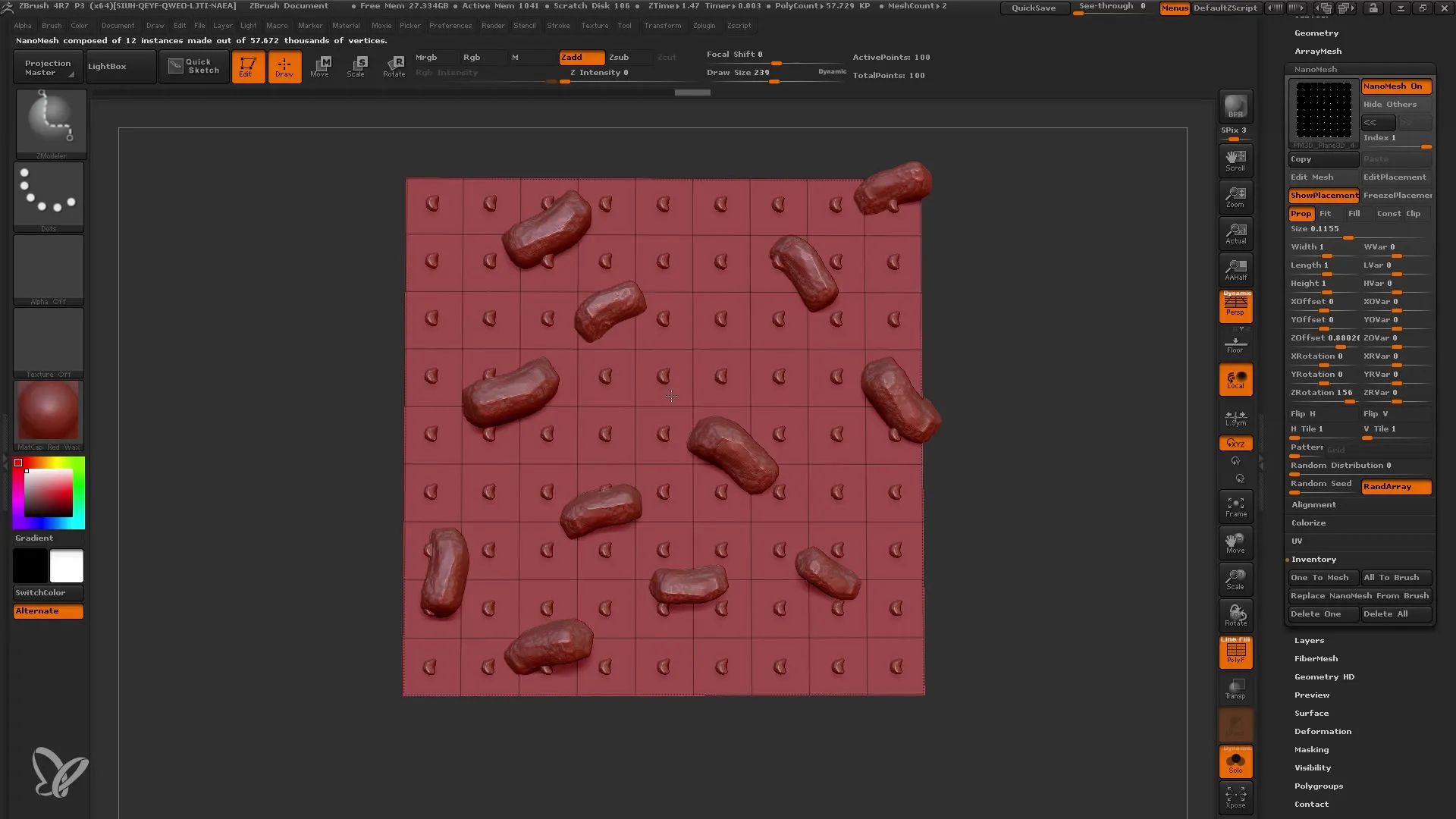
Paso 11: Control sobre las capas
Con la función "Group Split" puedes convertir las diferentes piedras en subherramientas separadas. Esto te permite tener un mejor control sobre los elementos individuales, lo que te permite trabajar en ellos de forma individual.
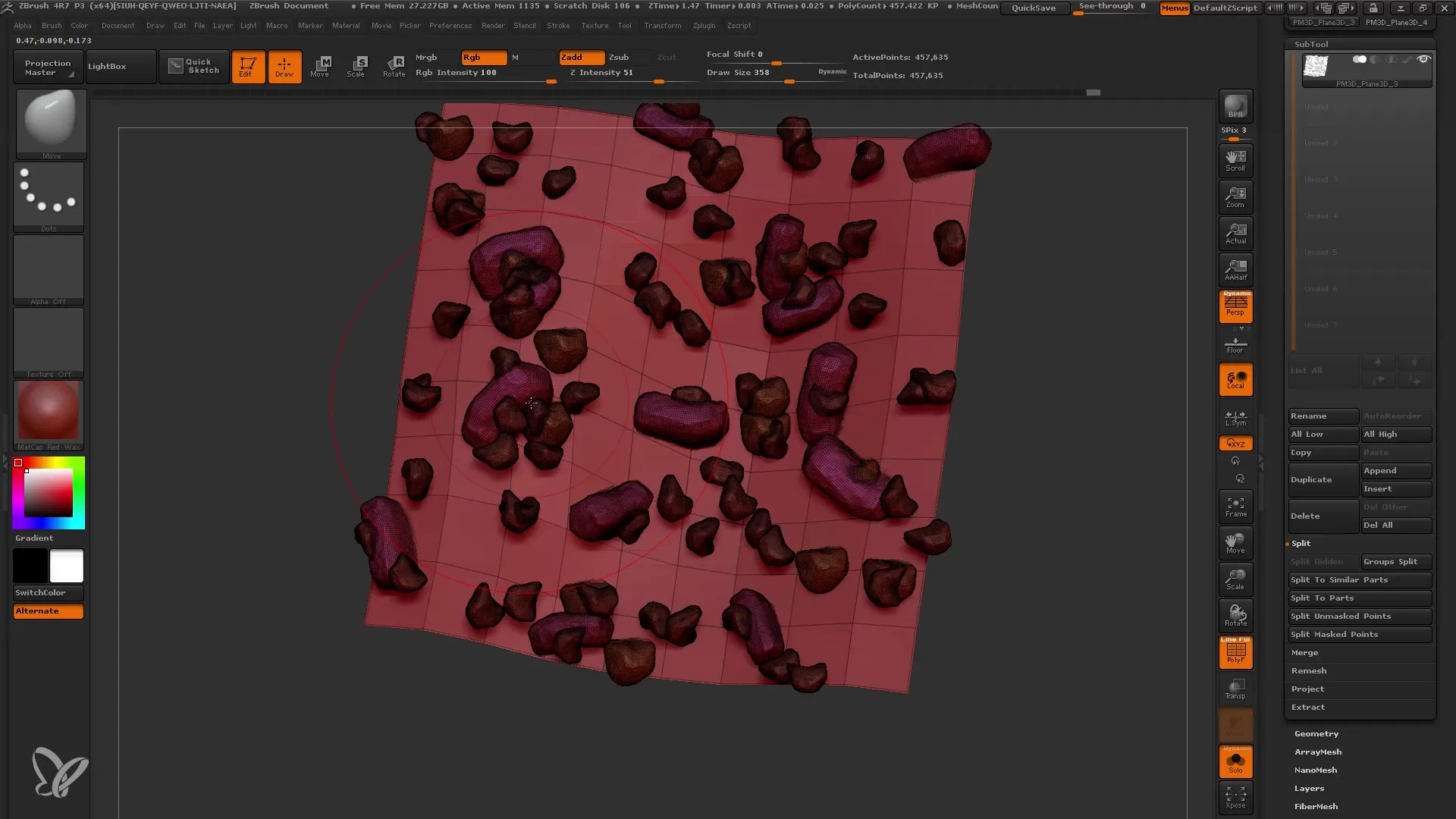
Paso 12: Ajustes finales y exportación
Una vez que estés satisfecho con la edición de tus piedras u otros elementos de malla añadidos, puedes exportar todo el modelo o renderizarlo para asegurar y presentar el resultado final.
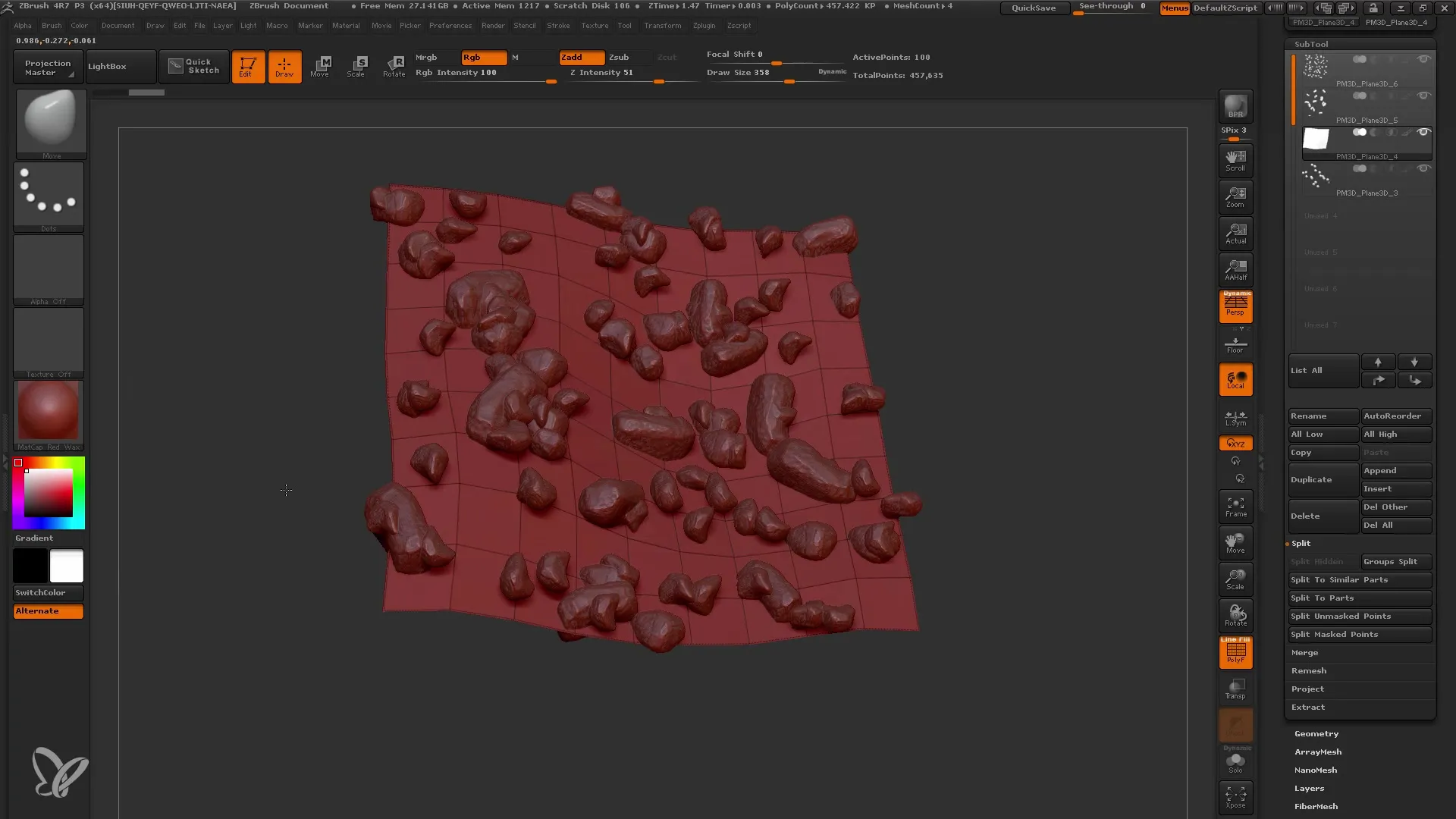
Resumen
En esta guía, has aprendido cómo puedes utilizar de manera eficaz la función de Nanomesh de ZBrush para agregar detalles a tus modelos. Has visto cómo insertar diferentes mallas, ajustar sus configuraciones y enriquecer la geometría de tus modelos.
Preguntas frecuentes
¿Qué es Nanomesh en ZBrush?Nanomesh es una función en ZBrush que permite colocar pequeñas mallas en polígonos individuales de una malla existente.
¿Qué versión de ZBrush se necesita para Nanomesh?Nanomesh se introdujo por primera vez en ZBrush R7.
¿Puedo exportar Nanomesh?Sí, después de convertirlo en una malla fija, puedes exportarlo a otros programas.
¿Qué tipos de elementos se pueden agregar con Nanomesh?Puedes agregar diferentes mallas, como anillos, piedras u otras plantillas, para crear detalles en tus modelos.
¿Es necesario aumentar el número de polígonos para usar Nanomesh?No necesariamente, ya que Nanomesh puede mejorar la geometría de manera eficiente con un número limitado de polígonos.


